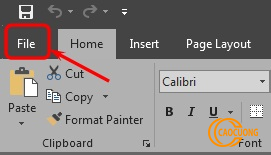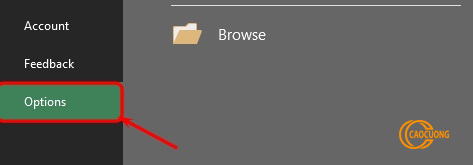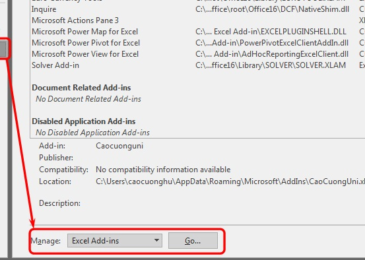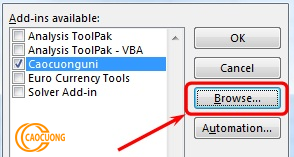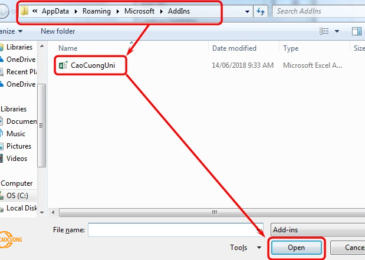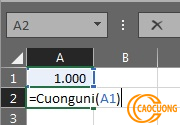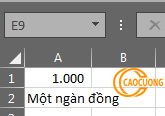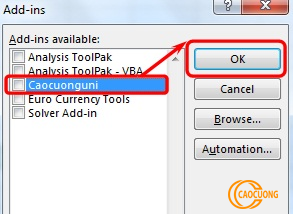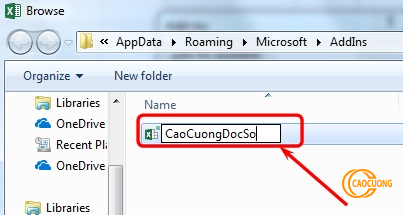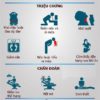Nếu thường xuyên sử dụng excel thì hiển nhiên các bạn đã từng nghe về add-ins rồi. Vậy add-ins là gì, nó có ý nghĩa gì với excel, mời các bạn xem lại bài viết tổng quan về add-ins excel, còn ở bài viết này mình sẽ hướng dẫn các bạn cách chạy một add-ins, gỡ bỏ khi không sử dụng, và fix lỗi excel bắt nạp lại add-ins nhiều lần.
Bài viết này được thành 3 phần cho các bạn dễ hình dung. Bây giờ chúng ta sẽ bắt đầu từ phần đầu tiên.
1. Cài Đặt Add-Ins Vào Excel.
Đầu tiên các bạn mở file excel lên và vào File
Chọn Options.
Chọn tab Add-ins và chọn Go.
Tiếp tục chọn Browse dẫn tới nơi bạn đặt add-ins.
Ở đây các bạn chú ý có hai lựa chọn.
➤ Một là bạn copy file add-ins và đặt vào ngay cái đường dẫn hệ thống của office khi nó hiện lên đầu tiên. Cái lợi là file nằm đây ít bị di chuyển trừ khi bạn cài lại windows hoặc cài lại office. Và mình khuyên bạn nên cho add-ins vào đây.
➤ Hai là bạn có thể để add-ins bất cứ nơi nào bạn muốn. Và trỏ đường dẫn tới đó để nạp vào excel. Nhưng nếu làm thế lỡ bạn đổi tên folder có chứa add-ins hoặc bạn di chuyển chúng đi. Thì excel sẽ bắt bạn nạp lại. Bạn có nạp lại đúng thì nó cũng cứ báo nạp cho mỗi lần mở máy tính lên. Xem cách khắc phục lỗi này ở cuối bài.
Sau khi chọn xong bạn nhấn Open.
Và add-ins đã được nạp. Nhấn OK.
Bây giờ kiểm tra thử add-ins chạy không bằng cách bạn sử dụng add-ins đó. Như ví dụ ở đây là add-ins đọc số thành chữ, và chúng ta nhập công thức vào.
Kết quả cho thấy add-ins đã hoạt động. Vậy là bạn đã nạp thành công rồi nhé.
2. Gỡ Một Add-Ins Ra Khỏi Excel.
Việc gỡ một add-ins ra khỏi excel rất đơn giản. Các bạn có hai cách để thực hiện
➤ Một là vào lại menu như lúc này bạn nạp add-ins. Bạn chọn add-ins cần gỡ ra thì uncheck nó đi và nhấn OK.
➤ Hoặc bạn vào đường dẫn chứa add-Ins đó và xóa nó đi. Khi mở lại excel thì sẽ được cảnh báo add-ins đó đã xóa. Và bạn chỉ việc vào xóa cái add-ins đó như cách 1 là lần sau không hỏi nữa.
3. Cách Sửa Lỗi Khi Excel Cảnh Báo Nạp Add-Ins Nhiều Lần.
Như đã nói ở trên. Khi bạn nạp add-ins lần đầu tiền xong sau đó bạn gỡ add-ins đó ra hoặc bạn thay đổi đường dẫn, khi bạn nạp lại add-ins đó thì nếu khởi động lại máy excel lại bắt bạn nạp lại, thì bạn xử lý như sau:
Đầu tiên là bạn gỡ add-ins đó ra như yêu cầu của excel. Sau đó copy add-ins đó lại và dán vào đường dẫn như cách nạp add-ins có nói ở trên. Sau đó, bạn đổi tên add-ins này. Chú ý là việc đổi tên này không ảnh hưởng gì đến add-ins cả nhé. Sau đó bạn lại nạp lại add-ins đó với tên mới. Thì những lần sau excel sẽ không còn hỏi nữa.
Vậy là chúng ta vừa đi xong một vài vấn đề quan trọng khi sử dụng add-ins trong excel rồi, nếu thấy bài viết hay hãy share để bạn bè cùng xem nhé. Chúc các bạn thành công.
?DienDan.Edu.Vn cám ơn bạn đã quan tâm và rất vui vì bài viết đã đem lại thông tin hữu ích cho bạn. https://diendan.edu.vn/

DienDan.Edu.Vn Cám ơn bạn đã quan tâm và rất vui vì bài viết đã đem lại thông tin hữu ích cho bạn.DienDan.Edu.Vn! là một website với tiêu chí chia sẻ thông tin,... Bạn có thể nhận xét, bổ sung hay yêu cầu hướng dẫn liên quan đến bài viết. Vậy nên đề nghị các bạn cũng không quảng cáo trong comment này ngoại trừ trong chính phần tên của bạn.Cám ơn.